他のオブジェクトのエッジに合わせて、オブジェクトを短くしたり、長くすることができます。
つまり、最初に線分などのオブジェクトを作成し、その後で、他のオブジェクトの間にぴったり収まるように長さを調整することができます。
切り取りエッジまたは境界エッジとして選択するオブジェクトは、トリムするオブジェクトと交差している必要はありません。オブジェクトは、仮想エッジまたは仮想交点(延長したときにオブジェクトが交差する位置)までトリムまたは延長できます。
プロンプト「オブジェクトを選択:」に対して、境界を指定せずに[Enter]を押すと、表示されているすべてのオブジェクトが境界の対象となります。
オブジェクトをトリムする
オブジェクトの一方の端点を、他のオブジェクトによって定義された境界エッジで正確にトリムすることができます。
この例では、トリムすることで、2 つの壁を包絡処理しています。

オブジェクトは、切り取りエッジの 1 つであると同時に、トリムするオブジェクトの 1 つにすることができます。たとえば、次の照明器具の図では、円は下書き線の切り取りエッジであると同時に、トリム対象にもなっています。

複数のオブジェクトをトリムする場合は、さまざまな選択方法を使用して、現在の切り取りエッジとトリムするオブジェクトを簡単に選択できます。次の例では、交差窓選択を使用して切り取りエッジを選択しています。
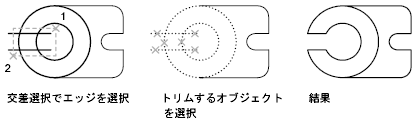
次の例では、フェンス選択方式を使用して、トリムする一連のオブジェクトを選択しています。
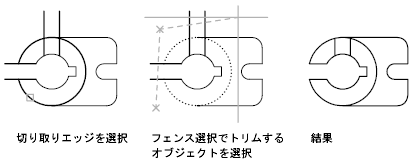
交差する他のオブジェクトとの最も近い交点までトリムすることもできます。切り取りエッジを選択する代わりに、[Enter]を押します。次に、トリムするオブジェクトを選択すると、最も近くに表示されているオブジェクトが切り取りエッジになります。この例では、壁をトリムして、包絡処理しています。

オブジェクトを延長する
延長は、トリムと同じように機能します。オブジェクトの一方の端点を、他のオブジェクトによって定義された境界エッジまで正確に延長することができます。この例では、境界エッジの円まで線分を正確に延長しています。

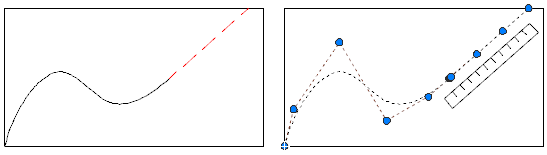
幅のあるポリラインをトリム、延長する
幅のある 2D ポリラインをその中心線でトリムおよび延長します。幅のあるポリラインの端は常に直角になります。幅のあるポリラインをある角度でトリムすると、端の一部が切り取りエッジまで延長されます。
テーパ(ふくらみ)の付いた 2D ポリライン セグメントをトリムまたは延長する場合は、元のテーパを保持するように新しい端点まで延長されるため、端点の幅が補正されますこの補正によってセグメントの終点の幅が負になると、終点の幅は強制的に 0(ゼロ)に補正されます。
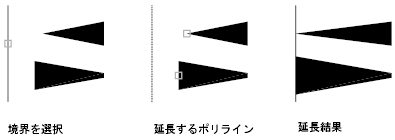
スプラインフィット ポリラインをトリム、延長する
スプラインフィット ポリラインをトリムすると、カーブ フィット情報が削除され、スプラインフィット セグメントが通常のポリライン セグメントに変更されます。
スプライン フィット ポリラインを延長すると、ポリラインのコントロール フレームに新しい頂点が追加されます。
3D でトリム、延長する
オブジェクトが同じ平面上にあるかどうか、また切り取り線や境界線と平行かどうかにかかわらず、3D 空間内でオブジェクトを他のオブジェクトまでトリムしたり、延長することができます。TRIM および EXTEND コマンドで[投影モード(P)]および[エッジ(E)]オプションを使用して、トリムまたは延長するための 3 つの投影モードの 1 つを選択します。
- 現在の UCS の XY 平面
- 現在のビューの平面
- 真の 3D(投影しない)